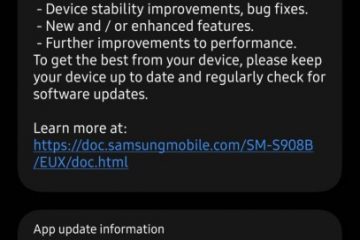Comment réparer Windows n’a pas pu terminer l’erreur de format
Comment réparer Windows n’a pas pu terminer l’erreur de format
Les périphériques USB sont d’excellents accessoires technologiques principalement utilisés pour stocker et transférer des fichiers. Ils sont rapides et vous pouvez écrire ce que vous voulez quand vous le voulez. La meilleure chose à propos de ces périphériques USB est que vous pouvez transporter ce petit stockage portable n’importe où.
Cependant, ces appareils électroniques ont tendance à se corrompre, à mal se comporter et à cesser de fonctionner comme prévu. Jusqu’à présent, nous avons partagé quelques meilleurs tutoriels sur USB, comme comment récupérer de l’espace non alloué, comment réparer les erreurs de périphérique USB non reconnu, etc. Aujourd’hui, nous allons discuter d’une autre erreur USB qui affiche”Windows n’a pas pu formater la clé USB’
Meilleures façons de réparer Windows n’a pas pu terminer l’erreur de format
L’erreur”Windows n’a pas pu formater PenDrive”se produit principalement lorsque les utilisateurs essaient de formater la clé USB. Il s’agit d’une erreur standard, et presque tous les utilisateurs de Windows y ont peut-être déjà été confrontés. Donc, dans cet article, nous partagerons certaines des meilleures méthodes pour corriger le message d’erreur “Windows n’a pas pu formater la clé USB” de votre ordinateur.
1. Rechercher les erreurs
Pour ceux qui ne le savent pas, le système d’exploitation Windows propose un utilitaire de vérification des erreurs intégré qui peut corriger la plupart des erreurs liées à l’USB. Ainsi, dans cette méthode, nous utiliserons l’utilitaire de vérification des erreurs pour corriger l’erreur Windows incapable de formater la clé USB.
1. Dans la première étape, ouvrez l’Explorateur de fichiers et à droite-cliquez sur la clé USB. Dans le menu contextuel, sélectionnez Propriétés.
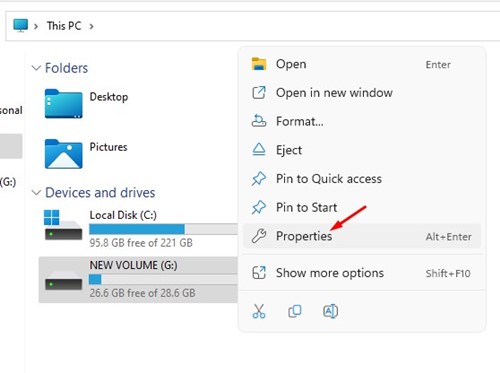
2. Vous devez vous diriger vers l’onglet Outils et cliquer sur Vérifier sous Vérification des erreurs.
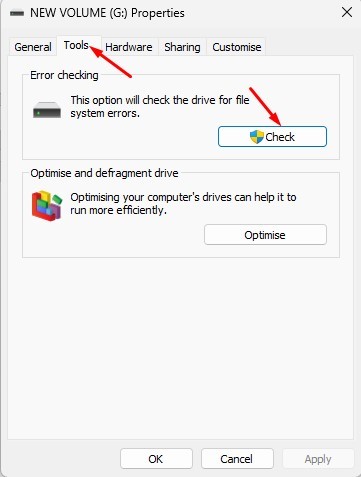
3. Maintenant, vous verrez une autre fenêtre pop-up. Cliquez sur l’option Analyser et réparer le lecteur.
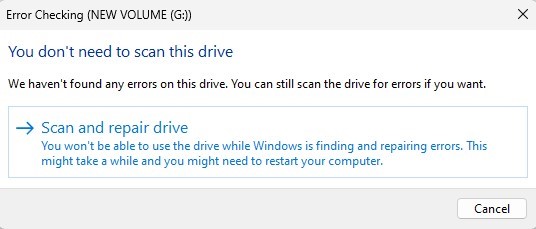
C’est tout ! Maintenant, l’utilitaire de vérification des erreurs vérifiera les erreurs. Une fois cela fait, essayez de formater à nouveau ; cette fois, vous n’obtiendrez pas le message d’erreur.
2. Mettre à jour le pilote USB
Parfois, l’erreur”Windows n’a pas pu formater la clé USB”se produit en raison de pilotes USB obsolètes. Ainsi, dans cette méthode, nous mettrons à jour les pilotes USB pour corriger le message d’erreur Windows incapable de formater à partir de l’ordinateur.
1. Tout d’abord, ouvrez la boîte de dialogue RUN sur votre ordinateur. Appuyez simultanément sur la touche Windows + R, puis saisissez devmgmt.msc. Appuyez sur Entrée.
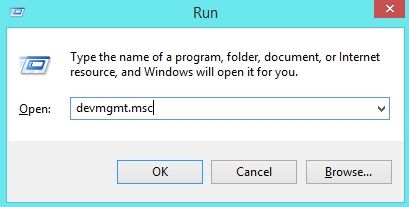
2. Maintenant, vous verrez le Gestionnaire de périphériques. Là, vous devez trouver et développer les contrôleurs de bus série universels. Là, vous devez trouver les périphériques USB corrompus. Recherchez les appareils inconnus, faites un clic droit dessus et cliquez sur Propriétés.
3. Dans la fenêtre suivante, cliquez sur”Mettre à jour le pilote”et sélectionnez l’option Rechercher automatiquement le pilote.
C’est tout ! Maintenant, l’utilitaire recherchera automatiquement la dernière version du pilote USB et l’installera sur votre appareil.
3. Utilisation de l’invite de commande
Si les deux méthodes ci-dessus n’ont pas réussi à corriger le message d’erreur”Windows n’a pas pu formater la clé USB”, vous devez utiliser l’invite de commande. Grâce à l’invite de commande, vous pouvez facilement formater votre clé USB. Voici comment vous pouvez utiliser CMD pour formater la clé USB.
1. Tout d’abord, connectez votre clé USB à l’ordinateur et retirez tous les autres périphériques USB.
2. Ouvrez maintenant l’invite de commande en tant qu’administrateur, tapez diskpart et appuyez sur Entrée.
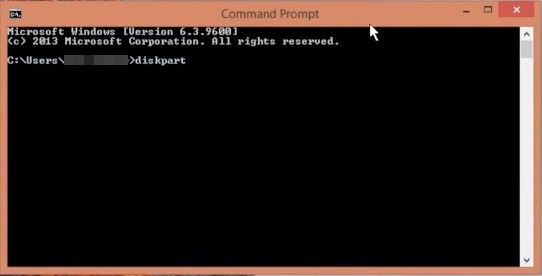
3. À l’étape suivante, vous devez saisir list disk. Il listera tous les appareils connectés. Notez le numéro de disque de votre périphérique USB.
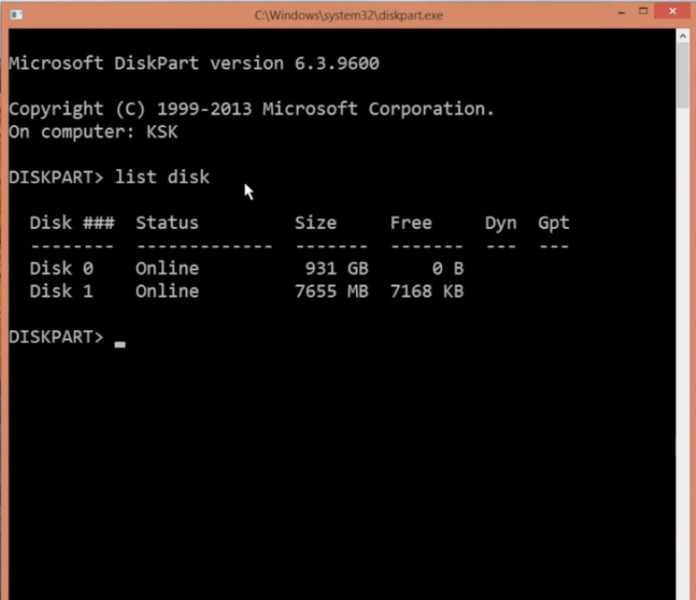
4. Vous devez maintenant saisir select disk disk_number. Assurez-vous de remplacer le’disk_number’par votre numéro de disque.
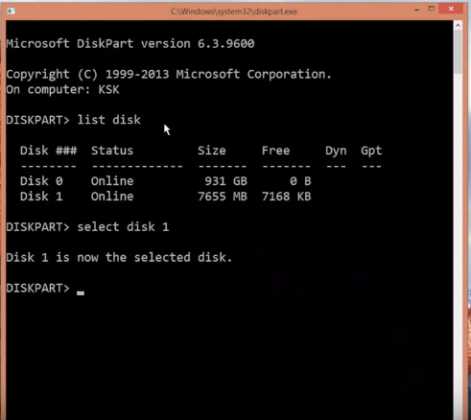
5. Tapez maintenant clean et appuyez sur Entrée.

C’est tout ! Voici comment vous pouvez utiliser l’invite de commande pour corriger l’erreur”Windows n’a pas pu formater la clé USB”à partir de votre ordinateur.
4. Utiliser EaseUS Partition Tool
EaseUS Partition Tool est l’un des meilleurs logiciels de gestion de partition Windows. Vous pouvez également utiliser EaseUS Partition Tool pour formater n’importe quelle clé USB. Cependant, suivez cette méthode uniquement si les méthodes ci-dessus ne permettent pas de corriger le message d’erreur. Alors, voici comment vous pouvez utiliser EaseUS Partition Tool pour réparer Windows n’a pas pu compléter le message d’erreur de format.
1. Tout d’abord, téléchargez et installez EaseUS Partition Tool à partir de ce lien sur votre Ordinateur Windows 10.
2. Une fois téléchargé, ouvrez l’outil. Faites un clic droit sur le lecteur que vous souhaitez formater et sélectionnez Formater.
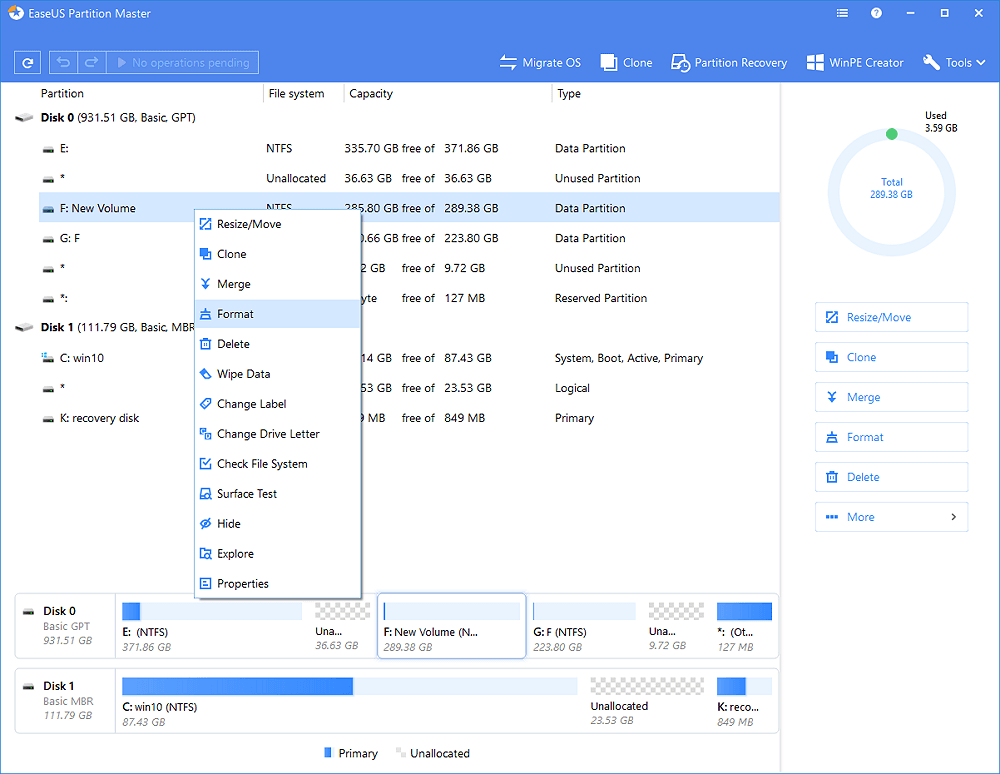
3. À l’étape suivante, il vous sera demandé de définir l’étiquette de la partition. Ensuite, sélectionnez le système de fichiers.
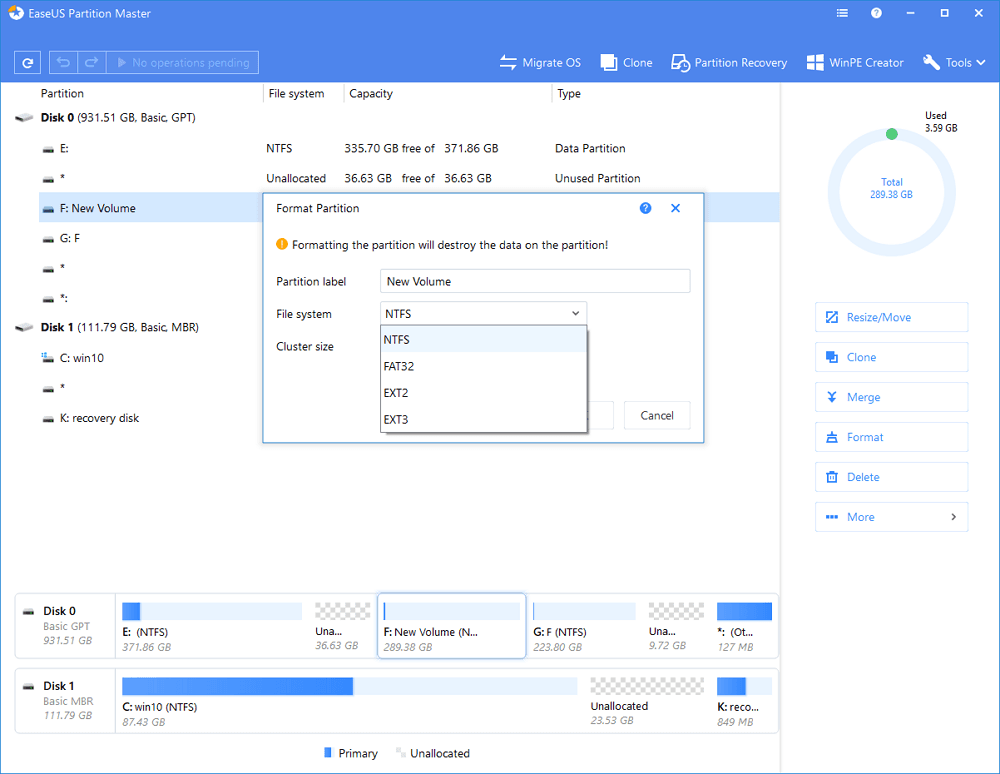
4. Maintenant, vous devez cliquer sur Ok.
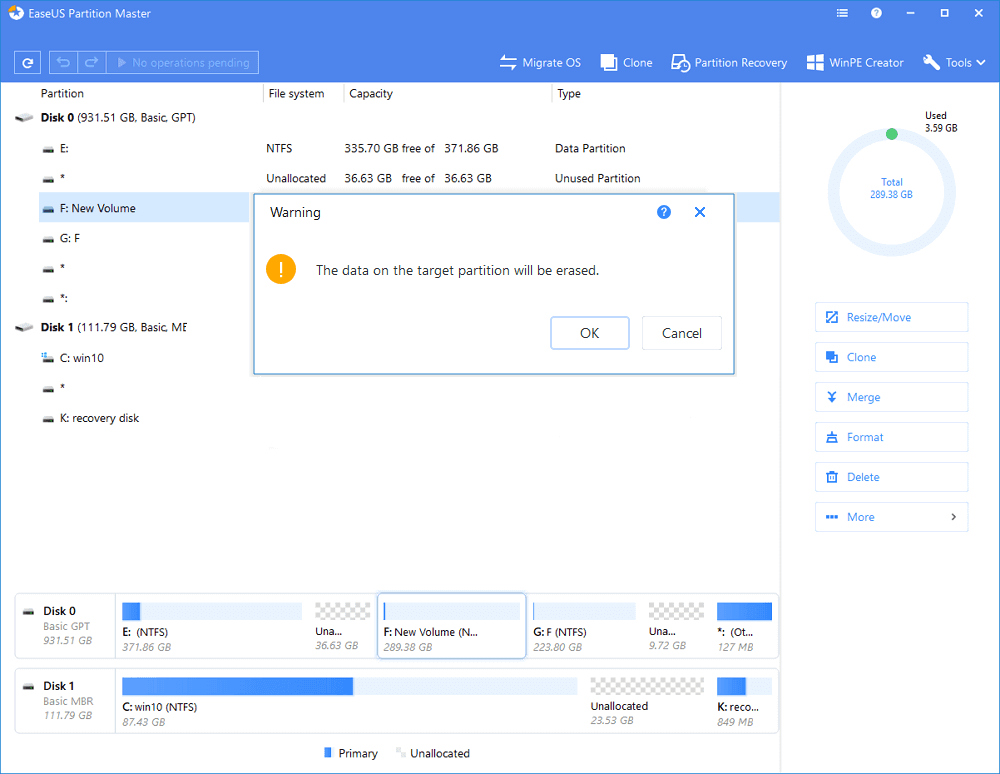
5. Dans la dernière étape, cliquez sur Exécuter l’opération et Appliquer.
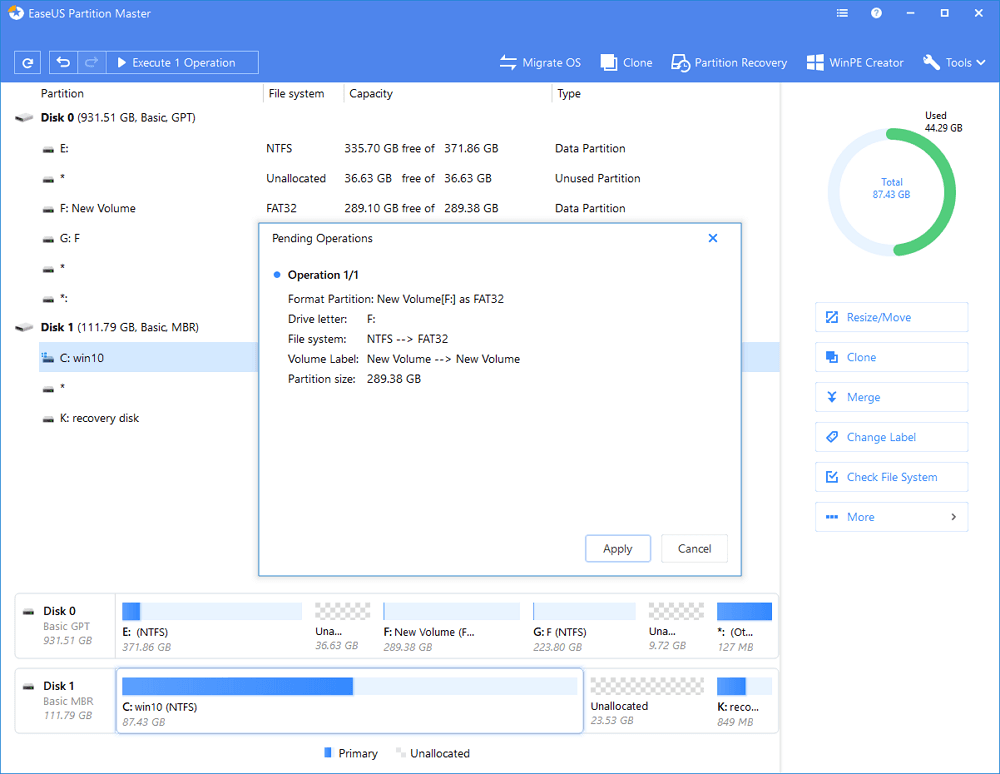
C’est tout ! En fonction de la vitesse de traitement, EaseUS Partition Tool terminera le processus.
Ce sont donc les meilleures méthodes pour corriger l’erreur”Windows n’a pas pu formater la clé USB”à partir de votre ordinateur. La meilleure chose est que ces méthodes fonctionnent sur presque tous les systèmes d’exploitation Windows, y compris Windows 11. Si vous connaissez une autre méthode pour corriger l’erreur de format USB, faites-le nous savoir dans la zone de commentaire ci-dessous.